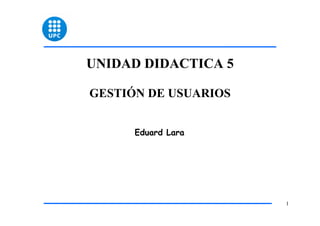
Linux ud5 - gestion de usuarios
- 1. UNIDAD DIDACTICA 5 GESTIÓN DE USUARIOS Eduard Lara 1
- 2. 1. INTRODUCCIÓN Veremos como se gestionan los usuarios locales en un equipo con Linux, sea Server o Desktop. Aunque en Linux hay algunas cosas diferentes, la base de la gestión de usuarios es la misma que en Windows. Sólo existe un usuario que, a priori, tiene privilegios para dar de alta usuarios en el equipo: el usuario root. Los usuarios que vamos a gestionar son usuarios locales del sistema. Su gestión sólo afectará al equipo en el que estemos gestionando estos usuarios, y no afectará al resto de equipos de la red. Veremos las órdenes para gestionar usuarios y grupos. Y dónde y cómo el S.O. almacena esta información. 2
- 3. 1. ARCHIVO DE USUARIOS Y CONTRASEÑAS Al crear una cuenta de usuario en un sistema Linux, se añade una entrada en la lista de usuarios que se almacena en el archivo de contraseñas /etc/passwd. Este archivo es un archivo de texto donde cada línea contiene información de una única cuenta de usuario. root:&%J4M5#Z}!$A&L:0:0:root:/root:/bin/bash nombre nombre directorio directorio login contraseña UID GID shell shell login contraseña UID GID del usuario del usuario home home pepe:x:500:500:Pepe Garcia:/home/pepe:/bin/bash 3
- 4. 1. ARCHIVO DE USUARIOS Y CONTRASEÑAS Archivo /etc/passwd 4
- 5. 1. ARCHIVO DE USUARIOS Y CONTRASEÑAS - Login: Nombre de la cuenta de usuario. Se utiliza para iniciar la sesión. - Contraseña: Cada usuario tiene asociado una contraseña. La contraseña en el archivo /etc/passwd se almacena encriptada. Aunque la contraseña está encriptada el archivo /etc/passwd puede ser leido por todos los usuarios del sistema. Por motivos de seguridad es posible almacenar las contraseñas en un archivo independiente llamado /etc/shadow que únicamente puede ser leído por el usuario root. El sistema indica en /etc/passwd que la contraseña se almacena en un archivo independiente colocando una x en el campo contraseña. 5
- 6. 1. ARCHIVO DE USUARIOS Y CONTRASEÑAS - User ID: Cada cuenta de usuario requiere de un id único llamado UID (User Identifier). El UID es un entero no negativo. El usuario root tiene asignado el UID cero. Los UIDs comprendidos entre 1 y 499 están reservados para propósitos administrativos y los usuarios convencionales del sistema empiezan a partir del UID 500. - Group ID (GID): Cada usuario tiene asociado un grupo por defecto con un GID (Group Identifier). Igual que el UID, el GID es un entero no negativo. El GID de cada usuario almacenado en el archivo /etc/passwd es el identificador del grupo por defecto, aunque un usuario puede pertenecer a varios grupos. 6
- 7. 1. ARCHIVO DE USUARIOS Y CONTRASEÑAS - Nombre del usuario: Es el nombre del usuario o comentario que define la cuenta de usuario. - Directorio Personal de Trabajo (Directorio Home): Esta entrada especifica el directorio personal de trabajo del usuario. - Shell: Indica que interprete de comandos usará el sistema por defecto para esta cuenta de usuario. Para las cuentas utilizadas para controlar permiso de archivos pero que nunca deberían iniciar una sesión, es posible especificar en el campo de shell /bin/false. El interprete de comandos /bin/false es un pequeño programa que no hace nada, impidiendo que se use la cuenta de usuario para iniciar una sesión en el sistema. 7
- 8. 2. GRUPOS Y EL ARCHIVO DE GRUPOS Un grupo local es la entidad administrativa capaz de incluir un conjunto de usuarios o incluso otros grupos, de tal forma que todos los privilegios concedidos a ese grupo, se heredan de forma directa por los usuarios o grupos que de él dependen. Los GID y los nombres asociados se almacenan en el archivo /etc/group, utilizando la sintaxis indicada en la figura. root:X:0:root nombre nombre listado de listado de del grupo contraseña contraseña GID GID usuario del grupo usuario alumnos:W/”B?}[G6R:510:pepe,carlos,juan 8
- 9. 2. GRUPOS Y EL ARCHIVO DE GRUPOS - Nombre del Grupo: Cada grupo tiene que tener un nombre único en el sistema. - Contraseña del Grupo: Los grupos pueden tener también una contraseña asociada. Un usuario puede cambiar su grupo por defecto mediante la orden newgrp. Si el grupo está protegido mediante una contraseña, el usuario necesitará esta contraseña para realizar el cambio de grupo sino pertenece a este grupo. - Identificador de Grupo (GID). Cada grupo requiere un identificador que es un número entero no negativo. - Miembros del Grupo. Lista de los usuarios que pertenecen a este grupo. Los distintos usuarios están separados por comas. 9
- 10. 2. GRUPOS Y EL ARCHIVO DE GRUPOS Archivo /etc/group La administración de los grupos es similar a la administración de usuarios. 10
- 11. 2. GRUPOS Y EL ARCHIVO DE GRUPOS Todo usuario tiene que pertenecer necesariamente a un grupo para estar identificado en el sistema. Al dar de alta a un usuario en Linux, se le asocia a un grupo que tiene el mismo nombre del usuario Normalmente los usuarios pertenecen a alguno de los grupos que Linux crea por defecto tras la instalación: - users. Grupo general de usuarios. Normalmente los usuarios que creemos son asignados a este grupo. - ssh. Grupo al que pertenecerán usuarios a los que se les permita conexión remota al sistema por SSH. - dhcp. Los usuarios que pertenezcan a este grupo podrán administrar el servicio DHCP del equipo. 11
- 12. 2. GRUPOS Y EL ARCHIVO DE GRUPOS - root. A este grupo pertenece el usuario root y aquellos usuarios que administran casi por completo el equipo local. Root tiene acceso completo y sin restricciones al equipo o dominio. Para hacer uso de privilegios root la clave será la contraseña de inicio de sesión del usuario inicial. Los demás usuarios tendrán acceso solo según el administrador se lo permita. - admin. Grupo con privilegios de administración en el sistema al que pertenece el usuario que se introdujo en la instalación del sistema operativo. Los invitados tienen predeterminadamente el mismo acceso que los miembros del grupo Users, excepto la cuenta Invitado, que tiene más restricciones. 12
- 13. 3. SISTEMA DE CONTRASEÑAS SHADOW Por defecto el sistema de contraseñas Shadow está habilitado en el sistema Linux Aunque la información de cuentas de usuario en /etc/passwd sólo es modificable por el usuario root, esta información es visible por todos los usuarios del sistema. Aunque las contraseñas de los usuarios están encriptadas en /etc/passwd, sería deseable que el único usuario que las pudiera ver sea el usuario root. El sistema de contraseñas shadow almacena la información de los usuarios en /etc/passwd exactamente como se ha descrito anteriormente, excepto la contraseña encriptada, que se almacena en un archivo independiente llamado /etc/shadow 13
- 14. 3. SISTEMA DE CONTRASEÑAS SHADOW El archivo de contraseñas /etc/shadow sólo es modificable y visible por el usuario root, el resto de usuarios NO tiene permisos para leer el contenido del archivo, es decir las contraseñas encriptadas. 14
- 15. 3. SISTEMA DE CONTRASEÑAS SHADOW El sistema de contraseñas shadow también se implementa en las contraseñas de los grupos. En lugar de utilizar el fichero semipúblico /etc/group, la información de contraseñas se almacena encriptada en el archivo privado /etc/gshadow 15
- 16. 4. ORDENES PARA GESTIONAR USUARIOS Y GRUPOS Aunque es posible, no es recomendable gestionar los usuarios y grupos del sistema, editando manualmente los archivos /etc/passwd y /etc/group, a través del usuario root. El sistema linux proporciona un conjunto de órdenes que permiten manipular los usuarios, los grupos y sus respectivas contraseñas: useradd usermod userdel id passwd su groups groupadd groupmod groupdel gpasswd newgrp pwconv pwunconv grpconv grpunconv Falta login 16
- 17. 4. ORDENES PARA GESTIONAR USUARIOS Y GRUPOS useradd Sintaxis: useradd [opciones] login Crea la cuenta de usuario con el login especificado en login. Las características de la nueva cuenta dependen de los valores por defecto del sistema y las opciones especificadas en la orden useradd. Después de crear el usuario es necesario proporcionarle una contraseña mediante la orden passwd. Es responsabilidad del usuario establecer una nueva contraseña la primera vez que inicie sesión. Opciones: -c Define el “nombre del usuario”. -d Define el directorio de trabajo del usuario (directorio home). -s Define el shell que usará por defecto el usuario. -g Define el grupo base del usuario. -G Indica a que otros grupos pertenecerá el usuario. -D Lista los valores por defecto de creación de usuarios del sistema. 17
- 18. 4. ORDENES PARA GESTIONAR USUARIOS Y GRUPOS usermod Sintaxis: usermod [opciones] login Permite modificar la cuenta de usuario una vez ha sido creada. Posee las mismas opciones que la orden useradd. Opciones: -c Modifica el “nombre del usuario”. -d Modifica el directorio de trabajo del usuario (directorio home). -s Modifica el shell que usará por defecto el usuario. -g Modifica el grupo base del usuario. -G Indica a que otros grupos pertenecerá el usuario. -L Bloquea la contraseña, deshabilitando la cuenta de usuario. -U Desbloquea la contraseña, habilitando la cuenta de usuario para iniciar sesión. 18
- 19. 4. ORDENES PARA GESTIONAR USUARIOS Y GRUPOS userdel Sintaxis: userdel [opciones] login Elimina una cuenta de usuario. Opciones: -r Elimina el directorio personal del usuario especificado. id Sintaxis: id [login] Muestra el UID, GID del grupo por defecto y los GID de los otros grupos a que pertenece el usuario indicado en login. Sino se especifica el usuario se utiliza el usuario actual. 19
- 20. 4. ORDENES PARA GESTIONAR USUARIOS Y GRUPOS passwd Sintaxis: passwd [opciones] login Permite gestionar todas las opciones relativas a la contraseña de los usuarios del equipo. El usuario root es el único que lo puede usar. Si se ejecuta sin parámetros, solicitará la antigua contraseña del usuario que ha iniciado sesión y por duplicado la nueva contraseña. Opciones: -l Bloquea la contraseña del usuario. -w Días de antelación con los cuales avisa la caducidad contraseña -x Días en que caducará la contraseña. -n Días en que tendrá que cambiar la contraseña sudo passwd paco -w 3 -x 45 -n 2 La contraseña del usuario paco caducará a los 45 días, que se le avisará con 3 días de antelación y la contraseña la tendrá que cambiar antes de dos días. 20
- 21. 4. ORDENES PARA GESTIONAR USUARIOS Y GRUPOS su Sintaxis: su [login] El comando su permite cambiar temporalmente de identidad, si no se especifica el usuario, cambiará al root. Para volver a la identidad anterior es necesario ejecutar la orden exit. groups Sintaxis: groups user Lista a que grupos pertenece el usuario user. groupadd Sintaxis: groupadd groupname Crea un grupo de usuarios vacío llamado groupname 21
- 22. 4. ORDENES PARA GESTIONAR USUARIOS Y GRUPOS groupmod Sintaxis: groupmod [opciones] groupname Modifica las características de un grupo de usuarios creado previamente. Opciones: -n name Cambia el nombre del grupo a name. groupdel Sintaxis: groupdel groupname Elimina un grupo de usuarios creado previamente. 22
- 23. 4. ORDENES PARA GESTIONAR USUARIOS Y GRUPOS gpasswd Sintaxis: gpasswd groupname Establece una contraseña para el grupo groupname. La contraseña no puede indicarse como una opción de la orden gpasswd. La orden pregunta la contraseña durante su ejecución. newgrp Sintaxis: newgrp groupname Permite cambiar el grupo de pertenencia por defecto del usuario actual. Para volver al grupo anterior es necesario usar la orden exit. Si el usuario pertenece previamente al grupo el sistema no pedirá la contraseña del grupo. Si el usuario NO pertenece al grupo la orden preguntará por la contraseña de grupo establecida mediante gpasswd. 23
- 24. 4. ORDENES PARA GESTIONAR USUARIOS Y GRUPOS pwconv Sintaxis: pwconv Convierte un sistema de contraseñas estándar (formado únicamente por /etc/passwd) a un sistema de contraseñas shadow (formado por los archivos /etc/passwd y /etc/shadow). pwunconv Sintaxis: pwunconv Convierte un sistema de contraseñas shadow (formado por los archivos /etc/passwd y /etc/shadow) a un sistema estándar de contraseñas (formado únicamente por /etc/passwd). 24
- 25. 4. ORDENES PARA GESTIONAR USUARIOS Y GRUPOS grpconv Sintaxis: grpconv Pasa de un sistema de grupos estándar (formado únicamente por el archivo /etc/group) a un sistema de grupos con contraseñas shadow (formado por los archivos /etc/group y /etc/gshadow). grpunconv Sintaxis: grpunconv Pasa de un sistema de grupos con contraseñas shadow formado por los archivos /etc/group y /etc/gshadow) a un sistema de grupos estándar (formado únicamente por el archivo /etc/group). 25
- 26. 5. GESTIÓN DE USUARIOS LOCALES DE FORMA GRÁFICA Paso 1. Ir a la herramienta de configuración de usuarios: Sistema/Administración/Usuarios y grupos Paso 2. Para poder configurar tanto los usuarios como los grupos locales, tendremos que estar autentificados como super-usuario. Hacer click en Desbloquear para acceder al usuario root. 26
- 27. 5. GESTIÓN DE USUARIOS LOCALES DE FORMA GRÁFICA Paso 3. Por defecto encontramos dos usuarios ya definidos en el sistema: root y usuario_propio. Hacemos click en el botón Añadir usuario, para dar de alta un nuevo usuario. 27
- 28. 5. GESTIÓN DE USUARIOS LOCALES DE FORMA GRÁFICA - Usuario. Nombre con el que el usuario se validará al sistema. No debe contener espacios en blanco ni caracteres especiales. - Nombre real. Indica una descripción completa del usuario que estamos dando de alta, pero no es obligatoria. - Perfil. Importante pestaña. Indicaremos si queremos un usuario del escritorio (normal), un usuario sin privilegios o un usuario con privilegios de administrador. - Información de contacto. Se utiliza para ampliar la información que referencia al usuario. - Contraseña. Introduciremos por duplicado la contraseña asignada a este usuario y tendrá una longitud superior a 6 caracteres. 28
- 29. 5. GESTIÓN DE USUARIOS LOCALES DE FORMA GRÁFICA Paso 4. En la pestaña Privilegios del usuario podremos personalizar el perfil del mismo, de acuerdo a las características que se muestran 29
- 30. 5. GESTIÓN DE USUARIOS LOCALES DE FORMA GRÁFICA Paso 5. En la pestaña Avanzado podremos indicar: - El lugar y el nombre donde se creará la carpeta personal de trabajo de este usuario - El tipo de Shell a utilizar. - El grupo que inicialmente pertenecerá este usuario. - El ID (Identificador) asignado al usuario que estamos dando de alta (un número normalmente superior a 1000) 30
- 31. 5. GESTIÓN DE USUARIOS LOCALES DE FORMA GRÁFICA Paso 6. Para modificar un usuario, lo seleccionaremos y posteriormente haremos click en el botón Propiedades. Lo único que no podemos modificar es el login de usuario. El resto de datos son modificables. El modo gráfico no permite cambiar la contraseña como en Windows: “El usuario debe cambiar la contraseña en el siguiente inicio de sesión”, “El usuario no puede cambiar la contraseña, etc”, sólo se puede hacer mediante comandos 31
- 32. 5. GESTIÓN DE USUARIOS LOCALES DE FORMA GRÁFICA Paso 7. Para dar de baja a un usuario, haremos click en el botón Borrar una vez seleccionado el usuario. Al borrar el usuario, su directorio personal de trabajo no se borrará , ya que puede contener documentos, que sean de utilidad para el resto de usuarios del sistema. La carpeta personal de trabajo se puede eliminar de forma manual con privilegios de súper usuario. 32
- 33. 6. GESTIÓN DE GRUPOS DE USUARIO DE FORMA GRÁFICA Paso 1. Para añadir un grupo de usuarios al sistema, hemos de ir a la herramienta Usuarios y grupos, desbloquear la aplicación y pulsar el botón Gestionar grupos. 33
- 34. 6. GESTIÓN DE GRUPOS DE USUARIO DE FORMA GRÁFICA Paso 2. Para añadir grupos de usuarios basta con hacer click en el botón Añadir grupo. Introduciremos el nombre del grupo, la identificación del grupo, que será un número superior o igual al que se nos muestra, y añadiremos, directamente, los usuarios de la lista. 34
- 35. 6. GESTIÓN DE GRUPOS DE USUARIO DE FORMA GRÁFICA Paso 3. Para añadir usuarios a un grupo, seleccionaremos el grupo deseado y, pulsando en Propiedades, veremos la lista de usuarios que podemos añadir. Marcaremos las casillas de verificación de los usuarios deseados y pulsaremos el botón Aceptar. Para borrar usuarios del grupo procederemos de la misma forma, desmarcando las casillas de verificación. 35
- 36. 6. GESTIÓN DE GRUPOS DE USUARIO DE FORMA GRÁFICA Paso 4. También podemos borrar grupos pulsando en el botón Borrar, pero el que borremos un grupo no implica que los usuarios de este grupo se borren. 36
- 37. PRACTICA 4. GESTIÓN DE USUARIOS Paso 1. Toda la información referente a las cuentas de usuario se encuentra almacenada en los siguientes ficheros: etc/passwd etc/group etc/shadow etc/gshadow Visualiza el contenido de cada fichero e indica la funcionalidad que crees que realiza cada uno. Paso 2. Realizar un volcado en pantalla de la/s linea/s del fichero /etc/passwd donde aparezca vuestro username. Paso 3. Escribe la linea de vuestro username y explica el significado de cada campo. ¿Cual es su UID y su GID? ¿Que deben cumplir sus valores? 37
- 38. PRACTICA 4. GESTIÓN DE USUARIOS Paso 4. Comenta las diferencias respecto la línea del usuario root. ¿Cuál es su UID y su GID? Paso 5. ¿Has podido ver la contraseña de tu usuario? ¿Donde se encuentra? Paso 6. Visualiza el fichero /etc/shadow. ¿Se puede acceder? ¿Como harias para acceder? Escribe las lineas de tu usuario personal y del usuario root. Paso 7. Visualiza el fichero de grupos /etc/group y anota las líneas de grupo de tu usuario y el usuario root. Indica el significado de cada campo. Paso 8. ¿Existe un nombre de grupo con tu nombre de usuario? ¿Cual será su contraseña? Paso 9. Lista a que grupos pertenece tu usuario. Hacerlo tanto con el comando grep como con una instrucción especifica. 38
- 39. PRACTICA 4. GESTIÓN DE USUARIOS Paso 10. Añade un nuevo usuario con nombre nouser, definiendo sólo su login. Observa las nuevas entradas en los ficheros passwd, shadow y group, y anótalas. ¿Que password o símbolo se le ha asignado por defecto? Indicalo. Paso 11. Añadele password al usuario nouser. ¿Se puede realizar desde tu perfil de usuario? Paso 12. Indica cómo funciona el comando de configuración del password del nuevo usuario creado. Mira que ficheros (passwd, group, shadow) han modificado su contenido. Paso 13. Modifica algunas características del usuario nouser. - Nombre del usuario, - Directorio de trabajo del usuario. - Shell que usuará por defecto el usuario. - Grupo de base del usuario: Por ejemplo root 39
- 40. PRACTICA 4. GESTIÓN DE USUARIOS Hazlo poco a poco, es decir, prueba de hacer cada opción por separado y ver que es lo que modifica en los respectivos ficheros. ¿Que fichero únicamente se modifica? Paso 14. El usuario nouser sólo pertenece a un grupo (un grupo existente indicado en el apartado anterior). Permite que el usuario nouser pertenezca a los siguientes grupos también: lpadmin, admin, el grupo de tu usuario. Verifica los cambios realizados. Paso 15. Crea un grupo de usuario vacío llamado migrupo. Verifica los cambios realizados en los 3 ficheros de referencia. ¿Cual de ellos modifica únicamente? Paso 16. Modifica el nombre del grupo creado anteriormente a otrogrupo Paso 17. Elimina el grupo de usuarios creado anteriormente Paso 18. Elimina el usuario nouser. 40
